Cách khắc phục một số trang web bị chặn trong Firefox
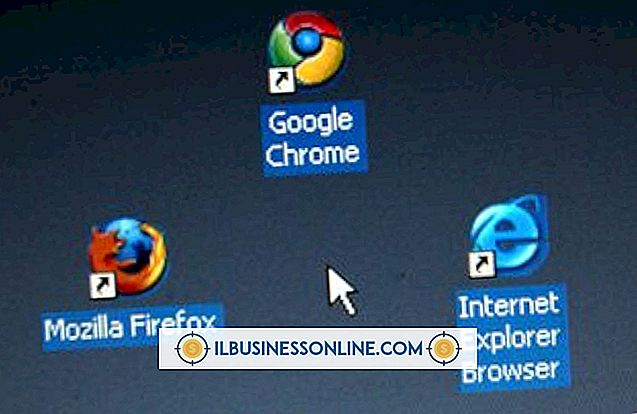
Một khối trong Firefox ngăn bạn xem các trang web trong cửa sổ trình duyệt của bạn. Các khối thường xảy ra khi bạn có một tiện ích bổ sung - một phần mềm thực hiện các chức năng cụ thể - bảo vệ chống lại các trang web nhất định. Các khối rất hữu ích nếu bạn không muốn các trang web có vấn đề xuất hiện trên máy tính doanh nghiệp của mình, nhưng chúng rất dễ bị quên khi chúng được đặt. Sử dụng menu Firefox để chỉnh sửa cài đặt của các tiện ích bổ sung BlockSite, FoxFilter hoặc LeechBlock, thường được sử dụng để ngăn các trang web tải trong Firefox.
BlockSite
1.
Khởi chạy Firefox, nhấp vào menu "Công cụ" và chọn "Tiện ích bổ sung" để chuyển đến trang Trình quản lý tiện ích.
2.
Nhấp vào liên kết "Tiện ích mở rộng" ở bên trái để hiển thị BlockSite trong cửa sổ, sau đó nhấp vào nút "Tùy chọn".
3.
Chọn một trang web trong hộp văn bản Danh sách đen và nhấp vào nút "Xóa" để bỏ chặn nó. Bạn cũng có thể nhấp vào nút "Xóa danh sách" hoặc hộp kiểm "Bật BlockSite" ở trên cùng để cho phép tất cả các trang web hiển thị lại.
FoxFilter
1.
Nhấp vào menu "Công cụ" của Firefox và chọn tùy chọn "Cài đặt FoxFilter" để hiển thị trang Cài đặt FoxFilter.
2.
Nhấp vào liên kết "Bị chặn" trong menu và xem lại các trang web hiển thị trong hộp văn bản.
3.
Xóa các trang web bạn muốn và nhấp vào nút "Lưu thay đổi" để hoàn tất.
LeechBlock
1.
Khởi chạy Firefox, nhấp vào menu "Công cụ" và chọn "Tiện ích bổ sung" để chuyển đến trang Trình quản lý tiện ích.
2.
Nhấp vào liên kết "Tiện ích mở rộng", sau đó nhấp vào nút "Tùy chọn" để mở cửa sổ hộp thoại Tùy chọn LeechBlock.
3.
Nhấp vào các tab đặt khối khác nhau ở đầu cửa sổ cho đến khi bạn thấy địa chỉ trang web xuất hiện trong trường văn bản "Tải danh sách các trang web từ URL (tùy chọn)" ở dưới cùng. Xóa URL và nhấp vào nút "OK" để xóa trang web bị chặn.
Lời khuyên
- Bạn cũng có thể vô hiệu hóa hoặc gỡ cài đặt tiện ích bổ sung để ngăn chặn nó khỏi các trang web trong Firefox. Điều hướng đến trang Trình quản lý tiện ích và nhấp vào nút "Tắt" hoặc "Xóa" bên cạnh tiện ích bạn muốn xóa, sau đó làm theo lời nhắc để khởi động lại trình duyệt của bạn.
- Nếu Firefox vẫn bảo vệ chống lại các trang web nhất định, hãy xóa bộ nhớ cache và cookie của trình duyệt của bạn. Nhấp vào menu "Công cụ" và chọn "Xóa lịch sử gần đây", nhấp vào tùy chọn "Mọi thứ" bên cạnh tiêu đề "Phạm vi thời gian để xóa", sau đó nhấp vào các hộp bên cạnh tùy chọn "Cookies" và "Cache" để chọn chúng . Nhấp vào nút "Xóa ngay" để hoàn tất.















